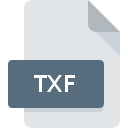
Dateiendung TXF
Tax Exchange Format
-
Category
-
Popularität4 (6 votes)
Was ist TXF-Datei?
TXF (Tax Exchange Format) ist eine Datenübertragungsdatei, die zum Austausch von Steuerdaten zwischen Programmen verwendet wird. Das Format wurde von Intuit entwickelt, das auch den Standard beibehält. TXF-Dateien können als Grundlage für die Erstellung von Steuererklärungsdokumenten und die Buchhaltung verwendet werden.
Formatverwendung
TXF-Dateien sind in den Vereinigten Staaten beliebt, wo sie als Teil des Steuersystems verwendet werden. Dennoch werden TXF-Dateien häufig von amerikanischen Auftragnehmern zusammen mit Rechnungen verschickt, sind für polnische oder europäische Unternehmen jedoch nutzlos.
Programme die die Dateieendung TXF unterstützen
Die folgende Liste enthält Programme, die mit TXF-Dateien kompatibel sind, unterteilt in 3 -Kategorien, basierend auf dem Betriebssystem, auf dem sie verfügbar sind. Dateien mit dem Suffix TXF können auf jedes mobile Gerät oder auf jede Systemplattform kopiert werden. Möglicherweise können sie jedoch nicht ordnungsgemäß auf dem Zielsystem geöffnet werden.
Programme die die TXF Datei bedienen
 MAC OS
MAC OS Updated: 12/15/2023
Wie soll ich die TXF Datei öffnen?
Es kann viele Gründe geben, warum du Probleme mit der Öffnung von TXF-Dateien auf einem bestimmten System hast. Positiv zu vermerken ist, dass die am häufigsten auftretenden Probleme im Zusammenhang mit Tax Exchange Format dateien nicht komplex sind. In den meisten Fällen können sie ohne Unterstützung eines Spezialisten schnell und effektiv angegangen werden. Wir haben für Sie eine Liste erstellt, die Ihnen bei der Lösung der Probleme mit TXF-Dateien hilft.
Schritt 1. Holen Sie sich die TurboTax
 Die häufigste Ursache, die verhindert, dass Benutzer ROZ-Dateien öffnen, ist, dass auf dem System des Benutzers kein Programm installiert ist, das ROZ-Dateien verarbeiten kann. Dieses Problem kann durch Herunterladen und Installieren von TurboTax oder einem anderen kompatiblen Programm wie At Home, Quicken Essentials, Quicken behoben werden. Oberhalb finden Sie eine vollständige Liste der Programme, die TXF-Dateien unterstützen, sortiert nach den Systemplattformen, für die sie verfügbar sind. Wenn Sie das Installationsprogramm TurboTax auf sicherste Weise herunterladen möchten, empfehlen wir Ihnen, die Website Intuit Inc. zu besuchen und von deren offiziellen Repositorys herunterzuladen.
Die häufigste Ursache, die verhindert, dass Benutzer ROZ-Dateien öffnen, ist, dass auf dem System des Benutzers kein Programm installiert ist, das ROZ-Dateien verarbeiten kann. Dieses Problem kann durch Herunterladen und Installieren von TurboTax oder einem anderen kompatiblen Programm wie At Home, Quicken Essentials, Quicken behoben werden. Oberhalb finden Sie eine vollständige Liste der Programme, die TXF-Dateien unterstützen, sortiert nach den Systemplattformen, für die sie verfügbar sind. Wenn Sie das Installationsprogramm TurboTax auf sicherste Weise herunterladen möchten, empfehlen wir Ihnen, die Website Intuit Inc. zu besuchen und von deren offiziellen Repositorys herunterzuladen.
Schritt 2. Aktualisieren Sie TurboTax auf die neueste Version
 Sie können immer noch nicht auf TXF-Dateien zugreifen, obwohl TurboTax auf Ihrem System installiert ist? Stellen Sie sicher, dass die Software auf dem neuesten Stand ist. Manchmal führen Softwareentwickler neue Formate ein, die bereits zusammen mit neueren Versionen ihrer Anwendungen unterstützt werden. Wenn Sie eine ältere Version von TurboTax installiert haben, wird das TXF -Format möglicherweise nicht unterstützt. Die neueste Version von TurboTax ist abwärtskompatibel und unterstützt Dateiformate, die von älteren Versionen der Software unterstützt werden.
Sie können immer noch nicht auf TXF-Dateien zugreifen, obwohl TurboTax auf Ihrem System installiert ist? Stellen Sie sicher, dass die Software auf dem neuesten Stand ist. Manchmal führen Softwareentwickler neue Formate ein, die bereits zusammen mit neueren Versionen ihrer Anwendungen unterstützt werden. Wenn Sie eine ältere Version von TurboTax installiert haben, wird das TXF -Format möglicherweise nicht unterstützt. Die neueste Version von TurboTax ist abwärtskompatibel und unterstützt Dateiformate, die von älteren Versionen der Software unterstützt werden.
Schritt 3. Weisen Sie TurboTax zu TXF-Dateien
Wenn Sie die neueste Version von TurboTax installiert haben und das Problem weiterhin besteht, wählen Sie sie als Standardprogramm für die Verwaltung von TXF auf Ihrem Gerät aus. Der nächste Schritt sollte keine Probleme bereiten. Die Vorgehensweise ist unkompliziert und weitgehend systemunabhängig

Auswahl der Anwendung erster Wahl in Windows
- Wählen Sie den Eintrag aus dem Dateimenü, auf das Sie durch Klicken mit der rechten Maustaste auf die Datei TXF zugreifen
- Klicken Sie auf und wählen Sie dann die Option
- Um den Vorgang abzuschließen, wählen Sie Weitere Eintrag suchen und wählen Sie im Datei-Explorer den Installationsordner TurboTax. Bestätigen Sie mit dem Häkchen Immer dieses Programm zum Öffnen von TXF-Dateien verwenden und klicken Sie auf die Schaltfläche .

Auswahl der Anwendung erster Wahl in Mac OS
- Klicken Sie mit der rechten Maustaste auf die Datei TXF und wählen Sie
- Fahren Sie mit dem Abschnitt fort. Wenn es geschlossen ist, klicken Sie auf den Titel, um auf die verfügbaren Optionen zuzugreifen
- Wählen Sie die entsprechende Software aus und speichern Sie Ihre Einstellungen, indem Sie auf klicken
- Abschließend wird eine Diese Änderung wird auf alle Dateien mit der Dateiendung. TXF angewendet. Die Meldung sollte angezeigt werden. Klicken Sie auf die Schaltfläche , um Ihre Auswahl zu bestätigen.
Schritt 4. Stellen Sie sicher, dass die ROZ nicht fehlerhaft ist
Sie haben die in den Punkten 1-3 aufgeführten Schritte genau befolgt, aber das Problem ist immer noch vorhanden? Sie sollten überprüfen, ob die Datei eine richtige TXF-Datei ist. Es ist wahrscheinlich, dass die Datei beschädigt ist und daher nicht zugegriffen werden kann.

1. Die TXF ist möglicherweise mit Malware infiziert. Stellen Sie sicher, dass Sie sie mit einem Antivirenprogramm scannen.
Wenn die Datei infiziert ist, verhindert die in der TXF-Datei enthaltene Malware den Versuch, sie zu öffnen. Scannen Sie die Datei TXF sowie Ihren Computer nach Malware oder Viren. TXF-Datei ist mit Schadprogrammen infiziert? Befolgen Sie die von Ihrer Antivirensoftware vorgeschlagenen Schritte.
2. Stellen Sie sicher, dass die Struktur der TXF-Datei intakt ist
Wenn die TXF-Datei von einer anderen Person an Sie gesendet wurde, bitten Sie diese Person, die Datei erneut an Sie zu senden. Es ist möglich, dass die Datei nicht ordnungsgemäß auf einen Datenspeicher kopiert wurde und unvollständig ist und daher nicht geöffnet werden kann. Es kann vorkommen, dass der Download der Datei mit der Endung TXF unterbrochen wurde und die Dateidaten fehlerhaft sind. Laden Sie die Datei erneut von derselben Quelle herunter.
3. Stellen Sie sicher, dass Sie über die entsprechenden Zugriffsrechte verfügen
Es besteht die Möglichkeit, dass nur Benutzer mit ausreichenden Systemberechtigungen auf die betreffende Datei zugreifen können. Melden Sie sich von Ihrem aktuellen Konto ab und bei einem Konto mit ausreichenden Zugriffsrechten an. Öffnen Sie dann die Datei Tax Exchange Format.
4. Stellen Sie sicher, dass das System über ausreichende Ressourcen verfügt, um TurboTax auszuführen.
Wenn das System nicht über ausreichende Ressourcen verfügt, um TXF-Dateien zu öffnen, schließen Sie alle derzeit ausgeführten Anwendungen und versuchen Sie es erneut.
5. Stellen Sie sicher, dass Ihr Betriebssystem und die Treiber auf dem neuesten Stand sind
Regelmäßig aktualisierte Systeme, Treiber und Programme schützen Ihren Computer. Dies kann auch Probleme mit Tax Exchange Format -Dateien verhindern. Es kann vorkommen, dass die TXF-Dateien mit aktualisierter Software, die einige Systemfehler behebt, ordnungsgemäß funktionieren.
Möchten Sie helfen?
Wenn Sie zusätzliche Informationen bezüglich der Datei TXF besitzen, würden wir sehr dankbar sein, wenn Sie Ihr Wissen mit den Nutzern unseres Service teilen würden. Nutzen Sie das Formular, dass sich hier befindet, und senden Sie uns Ihre Informationen über die Datei TXF.

 Windows
Windows 


